Page 1
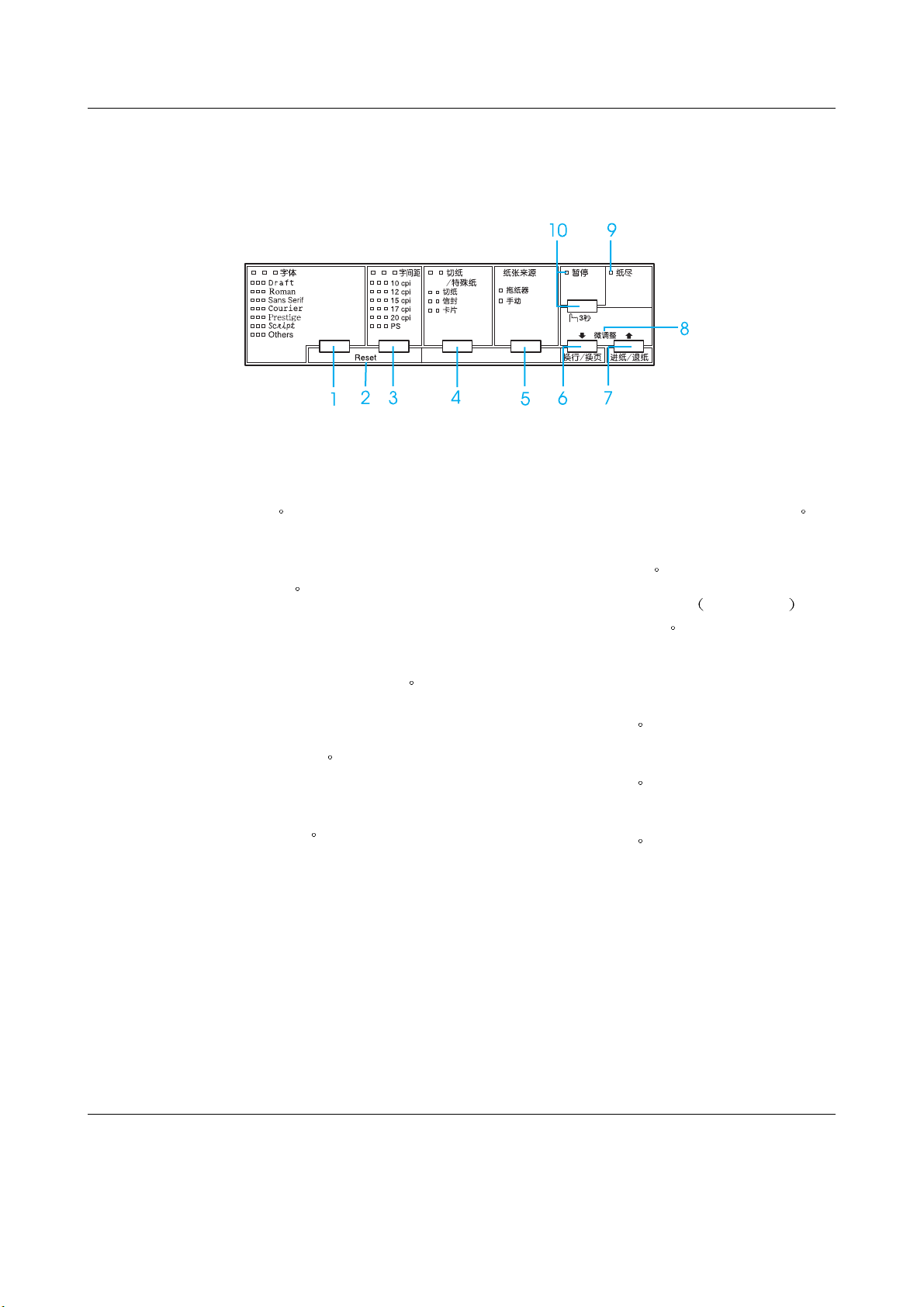
按键和灯
EPSON DLQ-3250K 速查手册
1 字体按键
选择可用字体
字体指示灯
表明选中的字体
2复位
当同时按下字体和字间距按键时打印
机清除缓冲区并恢复到默认设置
3 字间距按键
选择一种字间距设置
字间距指示灯
表明选中的字间距
4 切纸 / 专用纸键
❏ 正向送入连续纸到切纸位置
❏ 从切纸位置到页顶位置反向送入
打印纸
❏ 选择特殊纸 信封或卡片 作为
纸张类型
切纸 / 特殊纸灯
❏ 当连续纸位于切纸位置时指示灯
闪烁
❏ 当纸张类型选择为信封时仅右边
灯亮
❏ 当纸张类型选择为卡片时仅左边
灯亮
按键和灯 (1/2)
Page 2
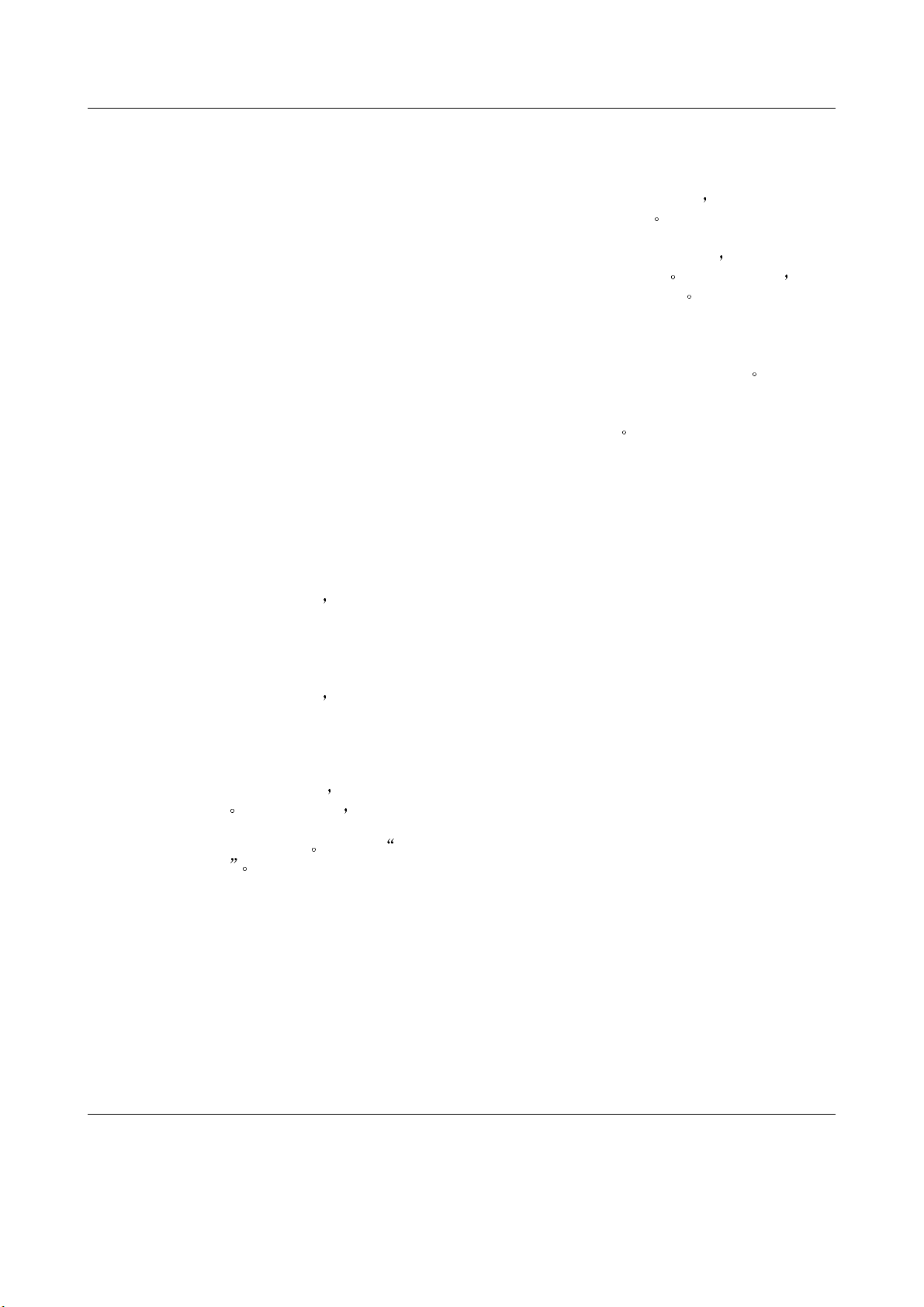
EPSON DLQ-3250K 速查手册
5 纸张来源按键
选择纸张来源
拖纸器指示灯
当选择连续纸时指示灯亮
手动指示灯
当选择单页纸时指示灯亮
6 LF/FF 按键
❏ 当按下此键时逐行送入打印纸
❏ 当按下此键几秒钟退出单页纸或
连续纸前进到下一个页顶位置
7 进纸 / 退纸按键
❏ 装入单页打印纸
❏ 如果已装入一页
纸
退出单页打印
10 暂停按键
❏ 暂时停止打印 当再次按下时继
续打印
❏ 当按下键三秒钟 打印机进入微
调整模式
微调整模式
暂停按键
❏ 当打印机暂停时灯亮
❏ 当打印机处于微调整模式时灯闪
烁
当再次按下时 退出
❏ 从备用位置装入连续纸
❏ 如果已装入一页
纸到备用位置
8 微调整
当按下暂停键三秒钟
调模式
按下 LF/FFD 和进纸 / 退纸按键可调
整页顶和切纸位置
整功能
9 缺纸指示灯
❏ 当纸张来源中没有打印纸或纸张
❏ 当纸张没有完全退出或出现夹纸
在这种模式中 您可以通过
装入不正确时灯亮
时灯闪烁
反向送入连续
打印机进入微
请参见 微调
按键和灯 (2/2)
Page 3
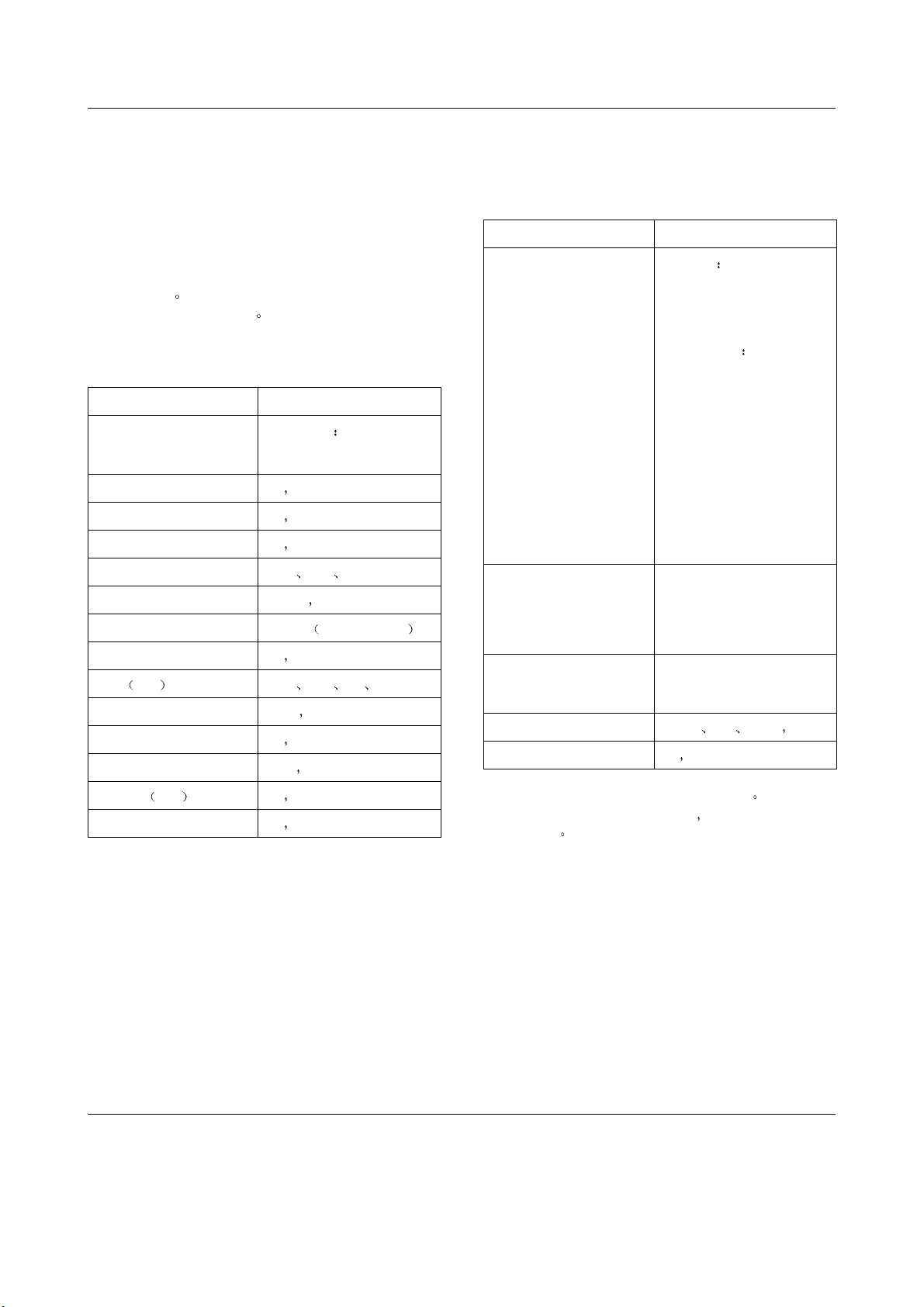
默认设置
EPSON DLQ-3250K 速查手册
了解默认设置
本节描述在默认设置模式中可以使用的设置
和选项
后面给出详细解释
默认设置模式
设置 选项
用于拖纸器的页长 长度为英尺
跳过页缝 关
自动切纸 关
自动换行 关
打印方向 双向
软件 ESC/P2
0 斜线 0,
高速草图 关 开
I/F
接口 模式 自动 并行 USB 选件
自动 I/F( 接口 ) 等待时间 10 秒
并行 I/F 双向模式 关
分组模式 自动
自动 CR
A.G.M* 关
这些设置将显示在下表中并在表的
3,3.5,4,5.5,
6,7,8,8.5,11,70/6,12,14,1
7
开
开
开
单向 自动
IBM PPDS
/
0
有斜线的 0 字符
30 秒
开
关
回车 * 关 开
开
设置 选项
字符表 标准模式 italic, PC437,
斜体表国际字符集 ** Italic U.S.A., Italic
字体 OCR-B, Orator, Orator-S,
手动进纸等待时间 0.5 秒
蜂鸣器 关
* 这些设置只在 IBM PPDS 仿真模式中可用
** 根据所购买国家 / 地区的不同 设置的可用选项也有所
不同
PC850, PC860, PC863, PC865,
PC861, BRASCII, Abicomp,
Roman8, ISO Latin 1,
PC858, ISO 8859-15
所有其他模式
PC437, PC850, PC437 Greek,
PC853, PC855, PC852, PC857,
PC864, PC866, PC869,
MAZOWIA, Code MJK,
ISO 8859-7, ISO Latin 1T,
Bulgaria, PC 774, Estonia,
ISO 8859-2, PC 866 LAT.,
PC 866UKR, PC APTEC,
PC708, PC720, PCAR 864,
PC860, PC865, PC861, PC863,
BRASCII, Abicomp, Roman8,
ISO Latin 1, PC858,
ISO8859-15, PC 771
France, Italic Germany,
Italic U.K., Italic Denmark
1, Italic Sweden, Italic
Italy, Italic Spain 1
Script C, Roman T, Sans
Serif H
开
Italic,
1秒 1.5 秒 2秒
默认设置 (1/4)
Page 4
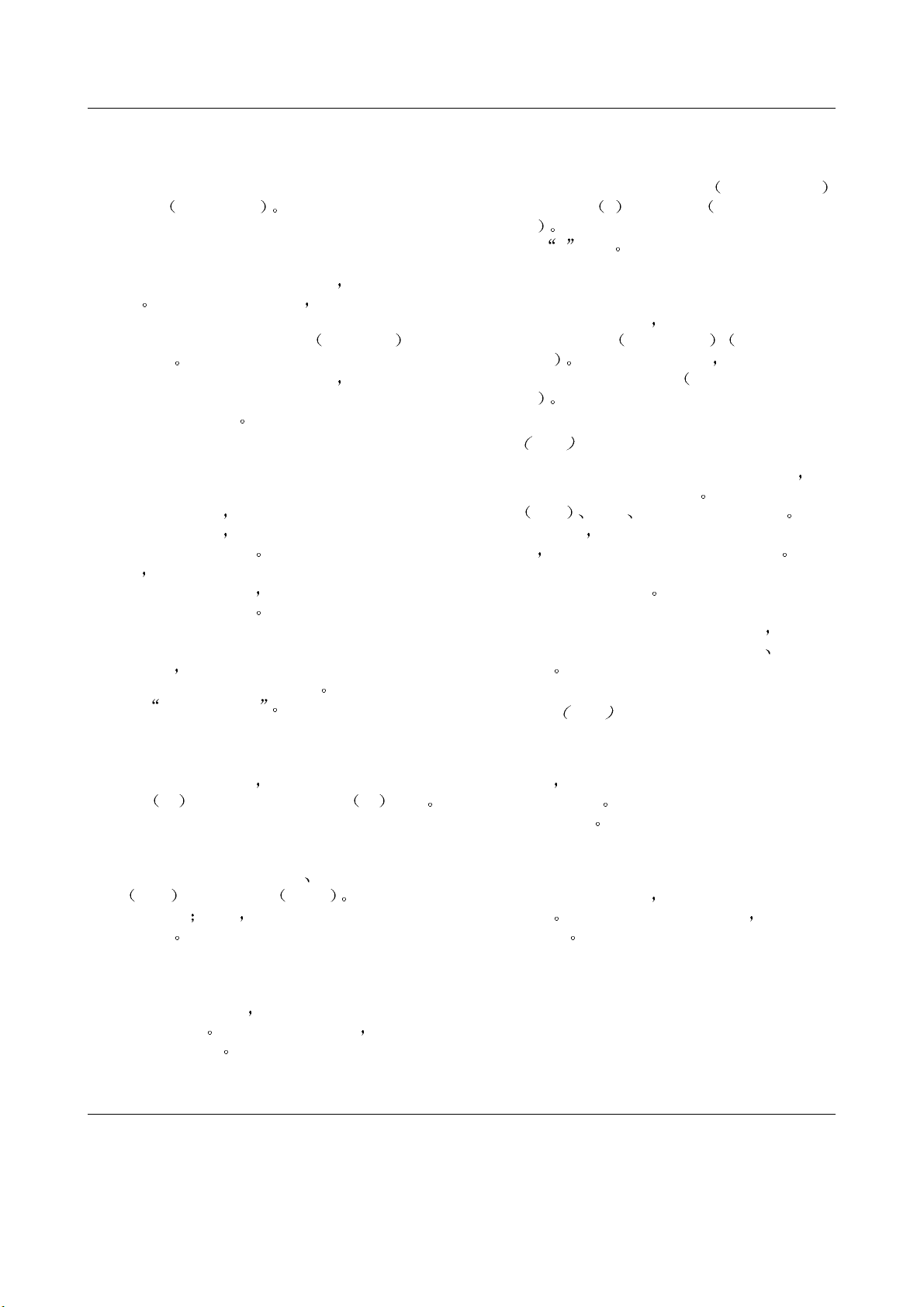
EPSON DLQ-3250K 速查手册
用于拖纸器的页长
用此设置可以设定拖纸器中装入的连续纸的
页长
用英寸表示
跳过页缝
只有当纸张来源选择连续纸时 这一功能可
当您打开这一功能时 打印机在前一页
用
的最后一个可打印行和后一页的第一个可打
印行之间提供一个 1 英寸
页边距
会覆盖控制板中的页边距设置
只在应用程序中无法设置顶部和底部页边距
时使用这一设置
由于大多数的应用程序页边距设置
25.4 毫米 的
自动切纸
当自动切纸打开并且您正在使用拖纸器在连
续纸上打印时
进到切纸位置
撕下打印好的页面
打印机自动将尚未使用的打印纸移回页
时
顶位置并开始打印
就不会浪费纸张了
当自动切纸关闭并且您正在拖纸器中使用连
续纸时
来手动移动页缝到切纸位置
见
您需要通过按下切纸 / 特殊纸按键
使用切纸功能
打印机自动将打印纸的页缝
在这一位置您可以很方便地
当打印机再次接收数据
这样两个打印任务之间
详细信息请参
所以您应该
带斜线 0
()
/
选择带斜线 的 0 字符 这一功能打开
或无斜线 0 的0字符 这一功能关
这一斜线使您可以方便地区分大写字
闭
O 和零
母
0
高速草图
当高速草图打开时 打印机的打印速度可以
达到 550cps
字符
速度可以达到 495cps
符
每秒字符数 每英寸 10 个
当高速草图关闭时 打印机的打印
每英寸 10 个字
I/F 接口 模式
打印机除了内置并行接口和 USB 接口外 还
提供了一个选件接口插槽
AUTO 并行 USB 或接口模式选项 当选
择自动时
并使用此接口直到打印任务结束 自动
口
设置允许您在多台计算机中共享此打印机而
无须更改接口模式
如果仅有一台计算机与打印机连接 根据计
算机使用的接口不同可以选择并行
选项
打印机自动选择接收数据的接
您可以选择自动
自动 I/F 接口 等待时间
USB 或
自动换行
当自动换行打开时 打印机每接收到一个回
CR 代码都带有一个换行 LF 代码
车
打印方向
您可以选择自动打印方向 双向打印
Bi-D 或单向打印 Uni-D 打印通常是
双向打印
确对齐
但是 单向打印使打印垂直向精
软件
当选择 ESC/P2 时 打印机在 EPSON ESC/P2
模式下运行
真 IBM 打印机
当选择 IBM PPDS 时 打印机仿
当打印机处于自动接口模式并且在设置指定
的时间内没有从当前指定的接口中接收到数
据时
换到此接口
秒或 30 秒
它将确定哪个接口正在接收数据并切
您可以指定自动等待时间为 10
并行 /I/F 双向模式
当这一功能打开时 使用并行接口双向传输
模式
一功能
如果不需要双向传输模式 则关闭这
默认设置 (2/4)
Page 5
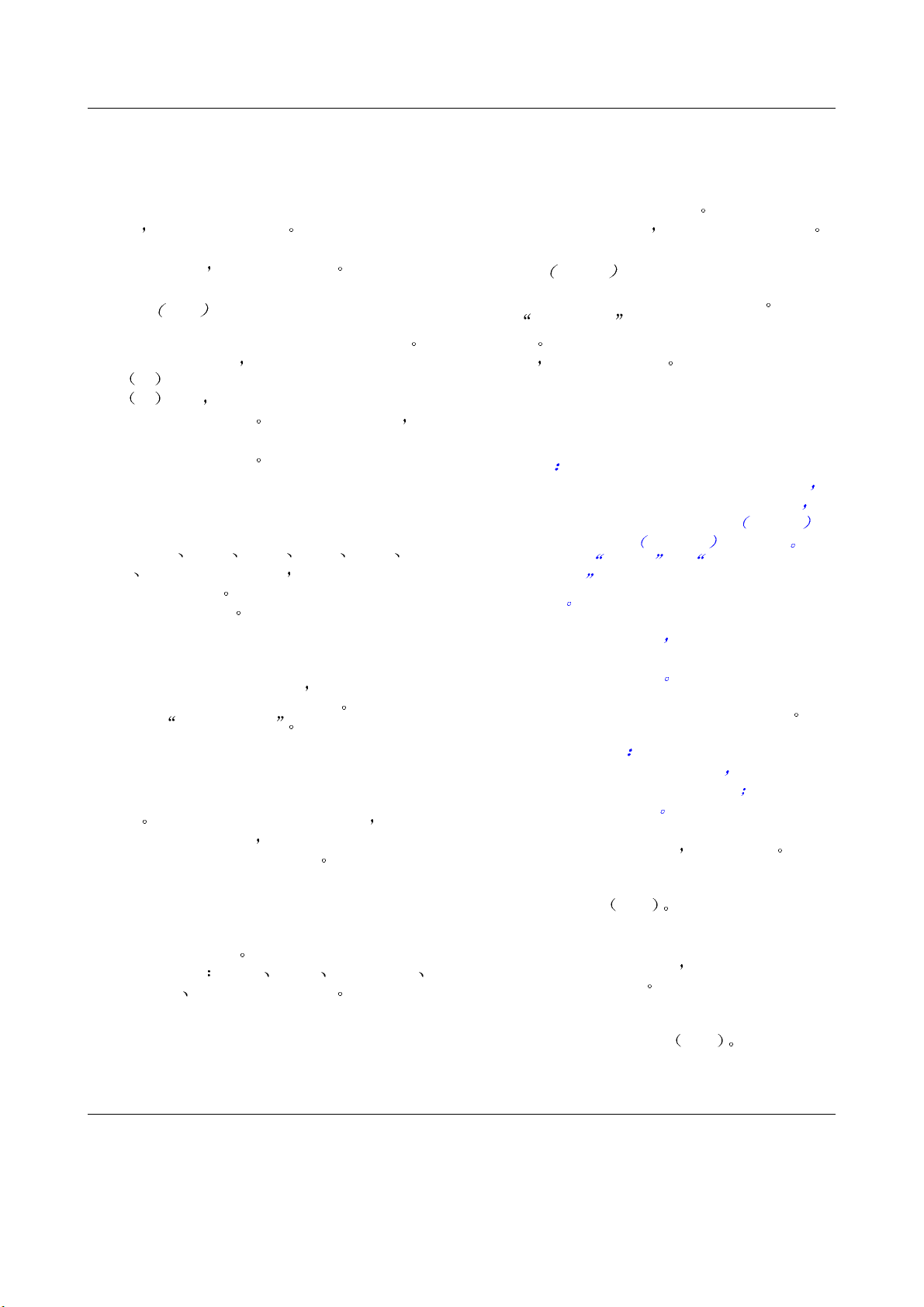
EPSON DLQ-3250K 速查手册
分组模式
当从 Windows 应用程序中使用打印机随机携
带的 CD 光盘中的打印机驱动程序进行打印
请确认选择了自动 当从其他操作系统
时
例如 DOS 的应用程序中进行打印如果遇到任
何通信故障
请关闭这一模式
自动 CR 回车
这一设置仅在 IBM PPDS 仿真模式中可用 当
自动回车打开时
LF 代码或 ESC J 代码伴随着一个回车
CR 代码 因而打印机将移动打印位置到
下一行的开始位置
须发送一个回车代码才能将打印位置移动到
下一行的开始位置
打印机每接收到一个换行
当关闭这一设置时 必
A.G.M. (IBM)
在 IBM PPDS 仿真模式中打开交互图形模式使
用ESC3
Y
图形命令一样
A.G.M 功能可用
ESC A ESC J ESC K ESC L ESC
ESC Z 和 ESC* 命令 与 ESC/P2 模式下的
仅在 IBM PPDS 仿真模式中
手动进纸等待时间
这一设置允许您设定打印纸插入导纸器到打
印纸进纸之间的等待时间
适当调整它的位置
您需要增加等待时间
如果进纸之前要
蜂鸣器 报警器
当出现错误时打印机将发出嘟嘟声 请参见
出错指示灯 可获得打印机出错的详细信
如果出现错误时不想打印机发出嘟嘟
息
则关闭这一设置
声
更改默认设置
注意
❏
要打印语言选择和默认设置模式说明
需要三张 A4 纸或信纸尺寸的单页纸 或
者三页至少要 279 毫米长
210 毫米宽 8.3 英寸 的连续纸 请
参见
页纸
明
连续纸 和 使用导纸器装入单
可获得装入连续纸和单页纸的说
11 英寸
字符表
根据购买国家 / 地区不同 您可以在 13 至
36 种标准字符表之中进行选择
参见
默认设置模式
斜体表国际字符集
您可以从几种国际字符集之中选择斜体字符
每一种字符集包含有 8 种字符 根据国
表
家或语言不同而异
字符表以适应您的打印需要
所以您可以自定义斜体
字体
在默认设置中选择字体中的一种字体以符合
控制板上的其他
择下列字体
Courier Prestige 和 Script
您可以直接从控制板上选
Draft Raman Sans Serif
详细信息请
❏
如果使用单页纸 则每次打印机退出一
张打印好的页到导纸器上时您需要装入
一张新的打印纸
1. 认已装入打印纸并且打印机已关闭
告诫 :
每次关闭打印机后
c
秒钟才能再将其打开
都要至少等 5
否则会损
坏打印机
2. 按下字体键的同时 打开打印机
打印机进入默认设置模式并打印语言选
择说明
3. 按住字体键直到字体灯和字间距灯指示
出您所需要的语言
描述进行操作
4. 按下切纸 / 特殊纸按键以所选中语言打
印默认模式说明
一页
按语言选择说明中
两页
默认设置 (3/4)
Page 6
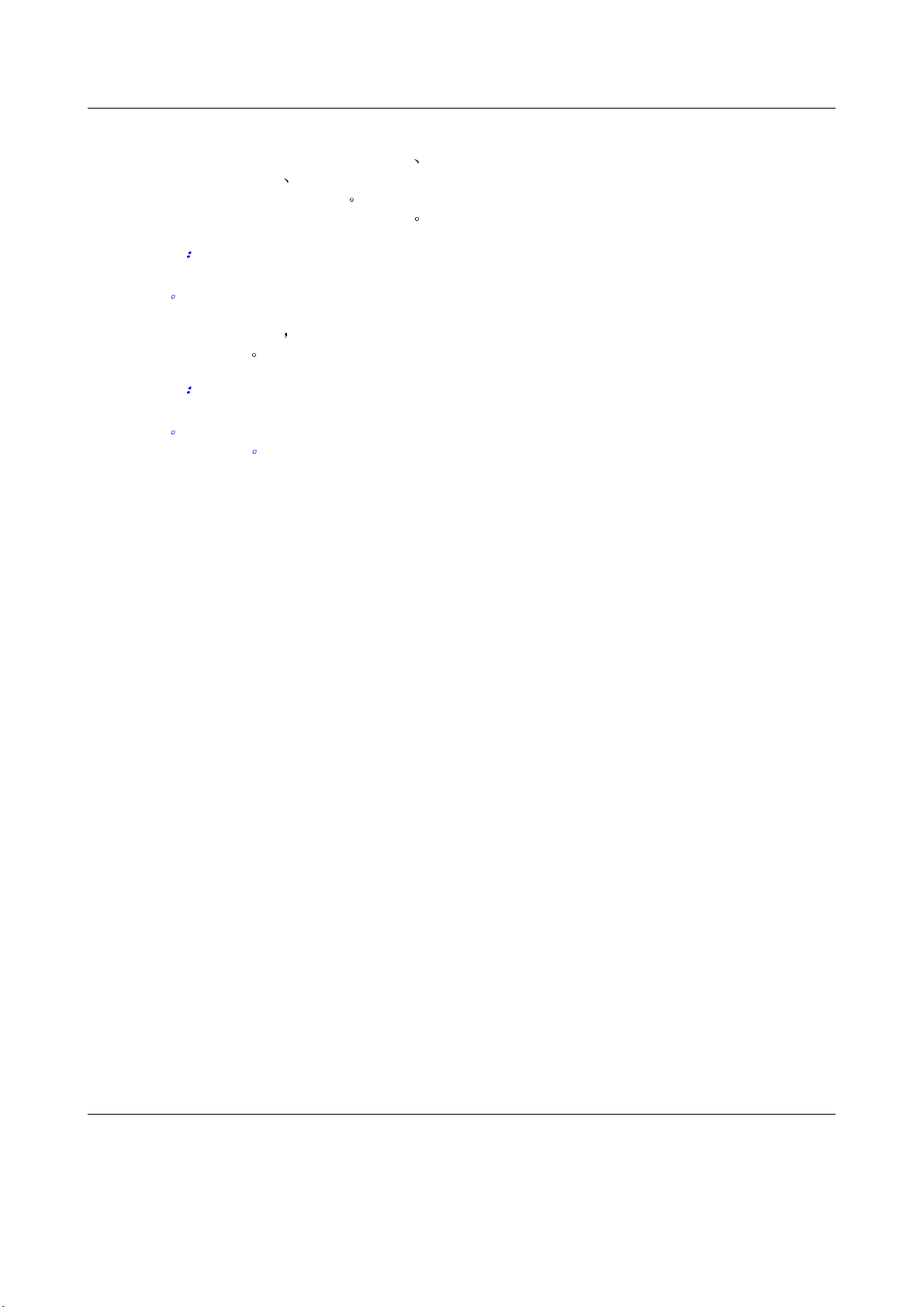
打印的说明列出了您可以更改的设置
描述如何更改它们 并显示控制板指示
灯如何帮助您进行这些设置
说明从控制板中更改打印机默认设置
使用这些
注意
说明页中的箭头指示打印机的当前设
置
5. 当完成这些设置时 关闭打印机并退出
默认设置模式
注意
任何时候关闭打印机都可以退出默认设
您进行的所有设置仍将有效直到您
置
再次更改它们
EPSON DLQ-3250K 速查手册
默认设置 (4/4)
Page 7
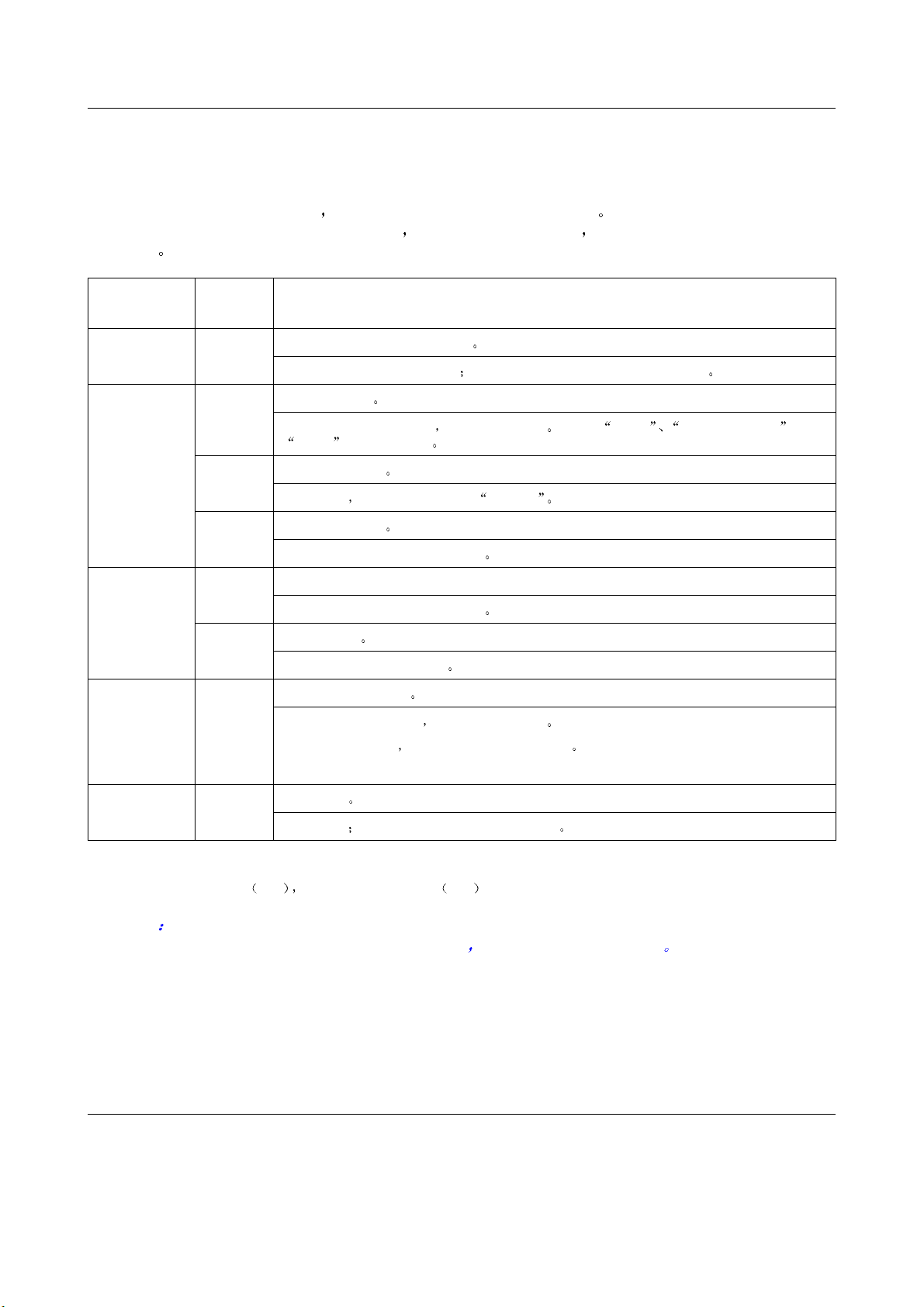
EPSON DLQ-3250K 速查手册
错误指示灯
对于打印机的许多普通问题 您可以使用控制板上的指示灯来确认 如果您的打印机停止工作并且
控制板上的一个或多个指示灯亮或闪烁
问题
或者打印机发出蜂鸣声 就可以使用下表诊断问题并解决
控制板上灯的
状态
缺纸
n
暂停
n
缺纸
f
暂停
n
缺纸
o
暂停
n
缺纸
f
暂停
f
切 纸 / 特 殊
ff
纸
字体
fff
字间距
ff f
蜂鸣声类型问题
解决
•••
•••
•••
•••
•••
•••
•••••
选中的纸张来源中没有装入打印纸
在选中的纸张来源中装入打印纸 缺纸灯和暂停灯熄灭并且打印机将继续打印
纸张装入不正确
取出并重新正确装入打印纸 然后按下暂停按键 请参见 连续纸 导纸器装入单页纸 或
特殊纸 的纸张装入说明
打印机中出现夹纸
要清除夹纸 请参见用户指南中的 清除夹纸
纸张没有完全退出
按下进纸 / 退纸按键以退出整张纸张
控制板上的纸张来源选择不正确
选择适当的纸张来源然后按下暂停键
打印机盖打开
关闭打印机盖然后按下暂停键
出现未知的打印机错误
关闭打印机并等待几分钟 然后重新打开打印机
如果仍然出现此错误 请与爱普生授权维修中心联系
缺纸
o
暂停
f
= 开 ,
n
••• = 一系列短蜂鸣声
打印头过热
= 关 , f = 闪烁
o
等待几分钟 打印头冷却后打印机将自动恢复打印
三声 ••••• = 一系列短蜂鸣声 五声
注意
当你按下控制板上的按键而相应的功能不可用时 打印机将发出一声蜂鸣声
错误指示灯 (1/1)
Page 8

纸张厚度设置
EPSON DLQ-3250K 速查手册
打印纸类型 纸厚调节杆位
置
普通纸 ( 单页纸或连续纸 ) -1 至 1
如果您对打印质量不太满意 特别是在使用
像多联表格纸这样的特殊纸张时
可以手动
调节纸厚调节杆到适当的位置
纸厚调节杆所设置的数字越大 滚筒与打印
头之间的距离就越宽
淡或字符好像被遗漏或丢失
值可能太高
相反 如果此设置的值太低
如果打印输出显得暗
那么此设置的
打印输出可能会显得有污点 此时还有可能
是进纸不正确或色带损坏
下表提供了针对您正在使用的纸张类型不
选择相应的纸厚调节杆位置的指导信
同
息
多联表格纸
2层(原件+1份拷贝)
3层(原件+2份拷贝)
4层(原件+3份拷贝)
5层(原件+4份拷贝)
6层(原件+5份拷贝)
7层(原件+6份拷贝)
8层(原件+7份拷贝)
标签 2 或 3
信封 2 至 7
明信片 2
无碳
0或1
1或2
2至4
3至5
4至6
5至8
6至9
注意
如果打印输出显得暗淡或字符好像被遗漏或
丢失
果此设置的值太低
那么此设置的值可能太高 相反 如
打印输出可能会显得有
污点
纸张厚度设置 (1/1)
Page 9

连续纸
EPSON DLQ-3250K 速查手册
放置连续纸进纸器
当您装入连续纸时 请确认纸张与拖纸器位
于同一直线上以便纸张能平稳进入打印机
如下所示
装入连续纸
1. 确认控制板上的纸张来源已选择为拖纸
如果不是 通过按下纸张来源按键
器
选择拖纸器
2. 将导轨滑动到最左边
3. 面对打印机后部 推上链齿轮锁定杆以
将其打开
* 链齿轮锁定杆
连续纸 (1/4)
Page 10

EPSON DLQ-3250K 速查手册
4. 滑动左链齿 使链齿插销正对打印机后
部上的左侧箭头刻度
定杆将其固定在此位置
注意
打印从打印机后部上的箭头刻度处开始
打印
5. 滑动右链齿到大约纸的厚度 不要锁
定
箭头左侧的位置无法打印
然后按下链齿锁
7. 打开链齿盖
* 链齿盖
8. 将连续纸的前三个孔穿进两边拖纸链齿
的齿上
印面朝上
并确认打印纸的位置以使可打
6. 滑动中央托纸块到左右链齿中间
告诫
确认连续纸的第一张边缘平直
c
光滑 以保证打印机进纸平稳
9. 关闭链齿盖
连续纸 (2/4)
Page 11

EPSON DLQ-3250K 速查手册
10. 滑动右链齿将纸拉平 然后按下链齿锁
定杆将右链齿锁定在此位置
11. 如果打印机已关闭则打开打印机 打印
机准备就绪可以开始打印
当使用连续纸时 撕下打印好的页 , 使用切
纸功能后退打印纸可节省打印任务之间的空
白纸
注意
请确认装入至少多余一张的纸 如果不从链
齿进纸
c
详细信息请参见 使用切纸功能
连续纸将无法正常进纸
告诫
❏
只有当关闭打印机时才可以使用
打印机右边的旋钮清除夹纸
会损坏打印机或改变页顶打
则
印位置
否
使用切纸 / 特殊纸按键
按照下列步骤使用切纸 / 特殊纸按键将连续
纸进到切纸位置
1. 文档打印完成后 检查切纸 / 特殊纸灯
没有闪烁
注意
如果切纸 / 特殊纸灯闪烁 则打印纸处
于切纸位置
殊纸按键
位置
2. 按下切纸 / 特殊纸按键 打印机进纸到
切纸器
注意
如果打印页之间的页缝没有与切纸器对
您可以按照 调整切纸位置 中描
齐
述的使用微调整功能调整切纸位置
告诫
不要使用旋钮来调整切纸位置
c
这样会损坏打印机或改变页顶打
印位置
3. 使用打印机盖的切纸器撕下所有打印好
的纸
如果您再次按下切纸 / 特
打印机将进纸到下一个页顶
❏
正在进纸时不要打开打印机盖
否则将不能正确装入打印纸
注意
如果页中的第一行太高或太低 您可以按照
调整页顶位置 中描述的使用微调整功能
调整它的位置
使用切纸功能
打印完后 您可以使用切纸功能把连续纸进
到打印机的切纸器
印好的纸
到页顶位置
空白纸
当重新打印时 打印机自动进纸
以节约打印任务之间所浪费的
您可以很容易地撕下打
* 切纸器
当重新打印时
顶位置并开始打印
切纸 / 特殊纸按键手动进纸到页顶位
置
打印机将自动进纸到页
您也可以通过按下
连续纸 (3/4)
Page 12

EPSON DLQ-3250K 速查手册
自动进纸到切纸位置
要自动地将打印好的文档进到切纸位置 打
开自动切纸模式并在默认设置模式中选择适
当的连续纸的页面长度
设置
信息
下列步骤描述如何使用自动切纸
1. 打印完毕后 打印机将最后打印好的页
2. 使用打印机盖的切纸器撕下所有已打印
可获得有关如何更改默认设置的详细
的孔进到切纸位置
好的页面
请参见 更改默认
注意
如果打印页之间的页缝没有与切纸边缘
对齐
您可以按照 调整页顶位置 中
描述的使用微调整功能调整切纸位置
3. 当重新打印时 打印机将进纸到页顶位
置并开始打印
/ 特殊纸按键手动进纸到页顶位置
您也可以通过按下切纸
取下连续纸
按照以下步骤从打印机中取下连续纸
1. 文档打印完毕后 按下切纸 / 特殊纸按
打印机进纸到切纸位置
键
注意
当自动切纸功能打开时 打印机自动进
纸到切纸位置
以打开自动切纸功能
认设置
2. 撕下打印好的页面
3. 按下进纸 / 退纸按键 可以反向将连续
纸退出打印机并进到备用位置
4. 要从打印机上取下连续纸 请打开链齿
盖
链齿盖
的说明
从拖纸器上取下连续纸 然后关闭
通过更改默认设置您可
请参见 更改默
连续纸 (4/4)
Page 13

使用导纸器装入单页纸
EPSON DLQ-3250K 速查手册
按照以下步骤从导纸器中装入单页纸
1. 确认导纸器如安装指南中描述的连接
关闭位于打印机后部的拖纸器链齿盖并
推下链齿锁定杆使链齿定位
2. 打开打印机
3. 确认控制板上的纸张来源已选中为手
如果不是的话 则通过按下纸张来
动
源按键选择它
4. 滑动导轨到标记处
5. 将导轨与打印纸对齐
遇到阻力为止
几秒钟后 打印机自动进纸到位 打印机准
备就绪可以开始打印
告诫
❏
c
只有当关闭打印机时才可以使用
打印机右边的旋钮清除夹纸
则
印位置
❏
正在进纸时不要打开打印机盖
否则将不能正确装入打印纸
确认打印面朝上
会损坏打印机或改变页顶打
插入打印纸直到
否
* 标记
注意
❏
如果滚筒转动但不进纸 取出所有的纸
然后尽量将其插入打印机
张
❏
如果进纸之前适当调整它的位置 需要
在默认模式中增加手动进纸的等待时
详细信息请参见 更改默认设
间
置
❏
如果在纸张装入之后需要调整它的位
请参见 调整页顶位置 并按说明
置
进行操作
使用导纸器装入单页纸 (1/2)
Page 14

打印完一张后 打印机会将打印出的纸退在
导纸器上并且缺纸和暂停灯亮
页文档
纸插入导纸器
印
移去打印完的纸张 并把一张新的
打印机将自动进纸并继续打
如果打印多
注意
如果打印机没有退出打印纸 请按下进纸 /
退纸按键
EPSON DLQ-3250K 速查手册
使用导纸器装入单页纸 (2/2)
Page 15

特殊纸
EPSON DLQ-3250K 速查手册
多联表格纸
您的打印机可以在单页多联表格纸和连续多
联表格纸上打印
8层
c
打印之前 参考 纸厚调节杆 中的表格设
定纸厚调节杆到多联表格纸的适当位置
您可以从导纸器 单页纸进纸器选件或自动
页对齐器选件中装入单页多联表格纸
信息
自动页对齐器装入单页纸
普通连续纸相同的方式装入连续多联表格
纸
c
包括原件
告诫
仅可使用无碳多联表格纸
请参见 使用导纸器装入单页纸
使用单页纸进纸器装入单页纸 或 使用
详细信息 请参见 连续纸
告诫
❏
当您应用多联表格纸打印时 请
确认软件所设置的打印完全在可
打印区域内
缘打印会损坏打印头
印区域的信息
中的
可以使用多联表格纸多达
您可以用装入
在多联表格纸的边
请参见用户指南
可打印区域
详细
有关可打
标签
当打印标签时 一般选择使用拖纸器的衬纸
带有齿孔的连续纸
因为衬纸容易打滑并且不能正确进纸
按照以下步骤装入标签
告诫
仅在正常操作条件下使用标签 因为
c
标签对温度和湿度都十分敏感
1. 请确认以下几点
❏ 软件设置要使打印完全在可打印区
域内
请参见用户指南中的 可打印区
域
告诫
在标签的边缘打印会损坏打印头
c
❏ 在默认设置模式中关闭自动切纸功
能
2. 按 连续纸 中的描述装入标签
不使用光滑单页衬纸
有关可打印区域的详细信息
❏
边缘粘贴的单页多联表格纸仅可
从导纸器中装入
纸进纸器选件中装入
不可以从单页
撕下和退出标签
按下列描述撕下和退出标签
告诫
千万不要使用进纸 / 退纸 切纸 / 特
c
殊纸按键或打印机右边的旋钮反向送
入标签
成打印机夹纸
标签容易从衬纸上脱落并造
特殊纸 (1/3)
Page 16

EPSON DLQ-3250K 速查手册
1. 在打印机后部 撕下最后进入打印机内
的标签
参见下列插图
2. 按下换行 / 换页按键以正向退出标签
告诫
在打印任务之间 切勿将标签留在打
c
印机内
易卷曲并使衬纸脱落造成打印机夹
纸
不要按下切纸 / 特殊纸按键请
否则当继续打印时 它们容
3. 在控制板上按下切纸 / 特殊纸按键选择
信封
4. 按照 使用导纸器装入单页纸 使
用单页纸进纸器装入单页纸
自动页对齐器装入单页纸
入信封
心信封口方向
从导纸器中
* 长边先入并且封口向下
确认已折叠起信封口并且要小
明信片
或 使用
中的说明装
信封
您可以使用多种信封进行打印 并且像安装
单页纸一样从导纸器
自动页对齐器选件安装信封
按照以下步骤安装信封
告诫
仅在正常操作条件下使用信封
c
1. 软件设置要使打印完全在可打印区域
详细信息请参见用户指南中的 可
内
打印区域
告诫
在信封边缘打印会损坏打印头
c
2. 确认控制板上的纸张来源已选择为手
如果不是 则通过按下纸张来源按
动
键来选中它
单页纸进纸器选件或
权
您可以使用各种类型的明信片进行打印 并
且像安装单页纸一样从导纸器
器选件或自动页对齐器选件中装入明信片
按照以下步骤装入明信片
告诫
仅在正常条件下使用明信片
c
1. 确保软件所设置的打印完全在可打印区
域内
c
2. 确认控制板上的纸张来源已选择为手
动
键来选中它
3. 在控制板上按下切纸 / 特殊纸按键选择
卡片
详细信息请参见用户指南中的
可打印区域
告诫
在明信片边缘打印会损坏打印头
如果不是 则通过按下纸张来源按
单页纸进纸
特殊纸 (2/3)
Page 17

4. 按照 使用导纸器装入单页纸 使
用单页纸进纸器装入单页纸
页对齐器装入单页纸
片
从导纸器中
* 标记
中的说明装入卡
或 自动
EPSON DLQ-3250K 速查手册
特殊纸 (3/3)
Page 18

纸张类型切换
EPSON DLQ-3250K 速查手册
当使用拖纸器时 不需要取下连续纸 您可
以很容易地将连续纸切换到单页纸
封和明信片
进行打印
切换到单页纸
按照下列步骤 将连续纸切换到单页纸
1. 打印连续纸完毕后 按下切纸 / 特殊纸
按键将打印纸进纸到切纸位置
注意
如果自动切纸模式已打开 打印机将自
动进纸到切纸位置
2. 撕下打印好的页面
告诫
❏
c
一般在反向进纸之前切纸 反
向进纸太多会造成夹纸
❏
千万不要使用进纸 / 退纸 切
纸 / 特殊纸按键或打印机右边
的旋钮反向送入标签
易从衬纸上脱落并造成打印机
夹纸
标签的信息
纸
有关从送纸通道中清除
请参见 特殊
包括信
标签容
4. 在控制板上通过按下纸张来源按键选择
手动作为纸张来源
现在您可以从导纸器中装入单页纸 详细信
息请参见
使用导纸器装入单页纸
切换到连续纸
按照以下步骤将单页纸切换到连续纸
1. 如有必要 按下进纸 / 退纸按键退出最
后一张已打印完毕的打印纸
2. 按照 装入连续纸 中的描述确保已将
连续纸装入打印机
3. 在控制板上通过按下纸张来源按键选择
拖纸器作为纸张来源
3. 按下进纸 / 退纸按键 连续纸退到备用
位置
不占用送纸通道
打印纸仍然停留在拖纸器上 但
当接收到数据时 打印机自动从备用位置进
连续纸到装纸位置
纸张类型切换 (1/1)
Page 19

微调整功能
Paper Out
Pause
3sec
Micro Adjust
LF/FF Load/Eject
EPSON DLQ-3250K 速查手册
微调整功能使您可以控制打印纸以
0.141 毫米
向后走纸
调整页顶位置和切纸位置
1/180 英寸 增量向前或
因而您可以使用此功能精确
调整切纸位置
如果页缝未与切纸边缘对齐 您可以使用微
调整功能移动页缝到切纸位置
按照以下步骤调整切纸位置
告诫
千万不要使用旋钮来调整切纸位置
c
这样会损坏打印机或改变切纸位置
注意
即使关闭打印机 切纸位置设置仍然有效直
到您更改此设置
1. 如果打印机正在打印 请按下暂停按
键
2. 确认切纸 / 特殊纸灯正在闪烁 打印纸
在当前切纸位置
纸 / 特殊纸按键以便进纸到切纸位置
3. 按下暂停按键大约 3 秒钟 暂停灯开始
闪烁并且打印机进入微调整模式
4. 按下换行 / 换页按键反向送入打印纸
或按下进纸 / 退纸按键正向送入打印
直到页缝与打印机盖的切纸器对
纸
齐
您可能需要按下切
注意
打印机切纸位置有上限和下限 如果您
试图调整切纸位置超过此限制
将鸣叫并停止走纸
5. 撕下已打印好的页面
6. 按下暂停按键退出微调整模式
当您继续打印时 打印机将自动进纸到页顶
位置并开始打印
调整页顶位置
页顶位置是指打印机在页面上开始打印的位
如果页顶的打印位置太高或太低 您可
置
以使用微调整功能调整页顶位置
请按照以下步骤调整页顶位置
告诫
千万不要使用旋钮来调整页顶位置
c
这样会损坏打印机或改变页顶位置
注意
❏
即使关闭打印机 页顶位置设置仍然有
效直到您更改此设置
❏
某些应用程序的顶部空白设置会覆盖您
使用微调整功能进行的页顶设置
必要
1. 确认打印机已关闭
2. 按下暂停按键停止打印 暂停灯亮
在软件中调整页顶位置
打印机
如有
3. 装入打印纸 按下进纸 / 退纸按键将连
续纸进到当前的页顶位置
打开打印机盖以便您可以看见打印纸的
位置
4. 按下暂停按键 3 秒钟 暂停灯开始闪烁
并且打印机进入微调整模式
如有必要
微调整功能 (1/2)
Page 20

5. 按下换行 / 换页按键可以向页脚方向移
动页顶位置
向页眉方向移动页顶位置
按下进纸 / 退纸按键可以
注意
❏
打印机页顶位置有上限和下限 如
果您试图调整页顶位置超过此限制
打印机将鸣叫并停止走纸
❏
当打印纸移动到默认页顶位置时
打印机也将鸣叫并暂时停止走纸
调整顶部位置时可以使用默认设置
值进行参考
6. 设置完页顶位置后 按下暂停按键退出
微调整模式
EPSON DLQ-3250K 速查手册
微调整功能 (2/2)
Page 21

色带盒
EPSON DLQ-3250K 速查手册
正品 EPSON 色带盒
当打印变得暗淡时 您需要更换色带盒 正
品 EPSON 色带盒是为了使 EPSON 打印机更好
地工作而设计和生产的
正常工作并延长打印头和其他部件的使用寿
非 EPSON 生产的产品引起的打印机损
命
不在 EPSON 担保范围内
坏
您的打印机可以使用下列色带盒
EPSON 黑色色带盒
S015139 长寿命色带盒
S015066 普通色带盒
它们能确保打印机
更换色带盒
按照以下步骤更换色带盒
1. 确认打印机已关闭
2. 握着打印机盖两端的箭头手柄 打开打
印机盖并将其向上提起
杆
然后打开压纸
3. 打印头应该处于下列插图所示的更换位
置
如果打印头不在此位置 关闭打印机盖
并打开打印机以便将打印头移动到更换
位置
机并打开打印机盖
c
4. 按下墨盒手柄右上角的突出部分并将色
带盒拉出打印机
等待几分钟 然后再次关闭打印
告诫
打印机打开时执行下列步骤可能
会损坏打印机
警告
如果打印机刚刚使用过 打印头
w
可能很烫
冷却几分钟
更换色带盒之前让它
色带盒 (1/2)
Page 22

EPSON DLQ-3250K 速查手册
5. 从包装盒中取出新的色带盒并按箭头方
向旋转色带张紧旋钮
盒中折皱的部分绷紧
6. 握着色带盒使露出的色带部分向下 并
使色带张紧旋钮面对打印机的前部
导色带使之置于打印头下
归位
盒支架中
以便色带盒两端的卡口扣入色带
以便可以把色带
引
然后使色带
7. 再次转动色带张紧旋钮 使褶皱不平的
色带绷紧
动
8. 关闭压纸杆并合上打印机盖
以保证色带能够自由平稳移
色带盒 (2/2)
